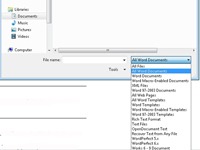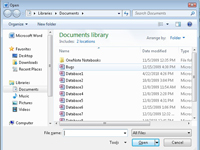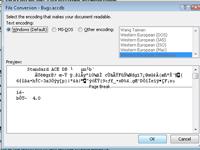Формат Ворд документа је популаран, али није једини доступан формат документа за обраду текста. Ворд 2010 прихвата ове формате и омогућава вам да сачувате своје документе у тим форматима, ако желите. Ворд може магично да отвори и прикаже мноштво чудних, не-Ворд докумената:

1 У Ворд-у дајте команду Отвори.
На пример, можете користити пречицу на тастатури Цтрл+О. Како год да то урадите, појавиће се оквир за дијалог Опен.
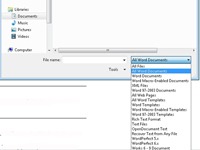
2 Кликните на дугме Тип датотеке и изаберите формат датотеке са падајуће листе која се појављује.
Одабиром одређеног формата датотеке, наводите Ворд да сузи број датотека приказаних у дијалогу Отвори. Приказују се само датотеке које одговарају одређеном формату датотеке.
Ако не знате формат, изаберите Све датотеке са падајуће листе. Реч тада најбоље погађа.
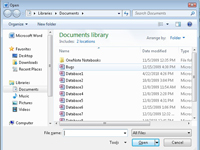
3 Изаберите датотеку са листе.
Алтернативно, можете користити контроле у оквиру за дијалог да бисте пронашли други медиј за складиштење или фасциклу која садржи датотеку.
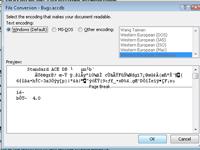
4 Кликните на дугме Отвори.
За неке типове докумената, Ворд приказује посебан дијалог за конверзију датотека који вам омогућава да прегледате документ.
5Ако се појави дијалог за конверзију датотеке, кликните на дугме ОК.
Ванземаљска датотека се појављује на екрану, спремна за уређивање, баш као и сваки други Ворд документ.